- Xbox One oferuje wysokiej jakości, wciągające wrażenia w grach i to jest coś, z czym wszyscy możemy się zgodzić.
- Niemniej jednak zdarzają się momenty, w których konsola uniemożliwia uruchamianie ulubionych gier i aplikacji. Dokładnie tak jest w przypadku kodu błędu 0x803f8001 (Czy posiadasz tę grę lub aplikację?). Jeśli próbowałeś już bez powodzenia włożyć dysk z grą do konsoli, przyspiesz rozwiązywanie problemów, korzystając z naszych przetestowanych rozwiązań wymienionych poniżej.
- Czy inne problemy zagrażają Twojej konsoli? Śmiało i zajrzyj do naszego Problemy z konsolą Xbox One stronę, aby uzyskać wszystkie potrzebne odpowiedzi.
- Zachęcamy do zapoznania się z odpowiednimi rozwiązaniami dla konkretnego problemu w naszym Centrum rozwiązywania problemów z konsolą Xbox również.

XZAINSTALUJ KLIKAJĄC POBIERZ PLIK
To oprogramowanie naprawi typowe błędy komputera, ochroni Cię przed utratą plików, złośliwym oprogramowaniem, awarią sprzętu i zoptymalizuje komputer w celu uzyskania maksymalnej wydajności. Napraw problemy z komputerem i usuń wirusy teraz w 3 prostych krokach:
- Pobierz narzędzie do naprawy komputera Restoro który jest dostarczany z opatentowanymi technologiami (patent dostępny) tutaj).
- Kliknij Rozpocznij skanowanie aby znaleźć problemy z systemem Windows, które mogą powodować problemy z komputerem.
- Kliknij Naprawić wszystko rozwiązać problemy mające wpływ na bezpieczeństwo i wydajność komputera.
- Restoro zostało pobrane przez 0 czytelników w tym miesiącu.
Błąd 0x803F8001 na Xbox One może być problematyczny i uniemożliwić uruchamianie gier i aplikacji. Jest jednak sposób na poradzenie sobie z tym problemem, a dzisiaj pokażemy Ci, jak to zrobić.
Xbox One jest prawdopodobnie tym najlepsza konsola do gier świat spotykał się od wieków. I chociaż oferuje wysokiej jakości, wciągające wrażenia w grach, są chwile, kiedy kilka haczyków pojawiają się co jakiś czas.
Jeden z tych momentów obejmuje kod błędu 0x803F8001. Może to oznaczać jedną z trzech rzeczy:
- Dysku z grą nie ma w konsoli
- Gra została kupiona i pobrana przez osobę niezalogowaną do konsoli Xbox One
- Gra została kupiona i pobrana, ale nie jesteś zalogowany i/lub nie masz połączenia z usługą Xbox Live
Jeśli pojawia się kod błędu konsoli Xbox One 0x803F8001wypróbuj rozwiązania wymienione poniżej.
Jak mogę naprawić Microsoft błąd 0x803f8001 na Xbox One?
- Zresetuj konsolę, wykonaj pełny cykl zasilania lub odłącz konsolę, aby całkowicie uruchomić ponownie
- Sprawdź stan usługi Xbox Live
- Wyznacz konsolę Xbox One jako swoją skrzynkę domową
- Włóż dysk z grą do konsoli
- Upewnij się, że jesteś zalogowany do usługi Xbox Live
1. Zresetuj konsolę, wykonaj pełny cykl zasilania lub odłącz konsolę, aby całkowicie uruchomić ponownie
Uwaga: ten proces nie powoduje usunięcia żadnej z Twoich gier ani danych.
Jak ponownie uruchomić konsolę Xbox One
- Naciskać Przycisk Xbox aby otworzyć przewodnik Xbox.
- Wybierz Ustawienia.
- Kliknij Uruchom ponownie konsolę.
- Wybierać TAk potwierdzać.
Jeśli nie możesz uzyskać dostępu do przewodnika lub jeśli konsola Xbox One jest zawieszona, naciśnij i przytrzymaj przycisk Xbox, aż się wyłączy. Po wyłączeniu ponownie naciśnij przycisk Xbox, aby ponownie uruchomić.
Jak fizycznie wyłączyć i wyłączyć konsolę Xbox One
- Wyłącz konsolę, przytrzymując przycisk Przycisk Xbox na około 10 sekund.
- wciśnij Przycisk Xbox ponownie (lub naciśnij przycisk Xbox na kontrolerze), aby włączyć konsolę Xbox One. Jeśli zielona animacja uruchamiania nie wyświetla się po ponownym uruchomieniu konsoli, powtórz oba kroki. Upewnij się, że przytrzymujesz przycisk zasilania konsoli Xbox, aż całkowicie się wyłączy.
Notatka: Jeśli konsola jest w trybie zasilania Instant-On, te kroki wyłączą ją całkowicie, ponieważ tryb Instant-On jest wyłączony do czasu ponownego uruchomienia konsoli.
Jak odłączyć i ponownie podłączyć kabel zasilający konsoli Xbox One
- Naciskać Przycisk Xbox aby wyłączyć konsolę.
- Czekać 10 sekund aż do całkowitego wyłączenia.
- Odłącz kabel zasilający. Następnie poczekaj około 10 sekund, ponieważ spowoduje to zresetowanie zasilania konsoli.
- Podłącz z powrotem kabel zasilający konsoli.
- wciśnij Przycisk Xbox aby włączyć konsolę.
2. Sprawdź stan usługi Xbox Live
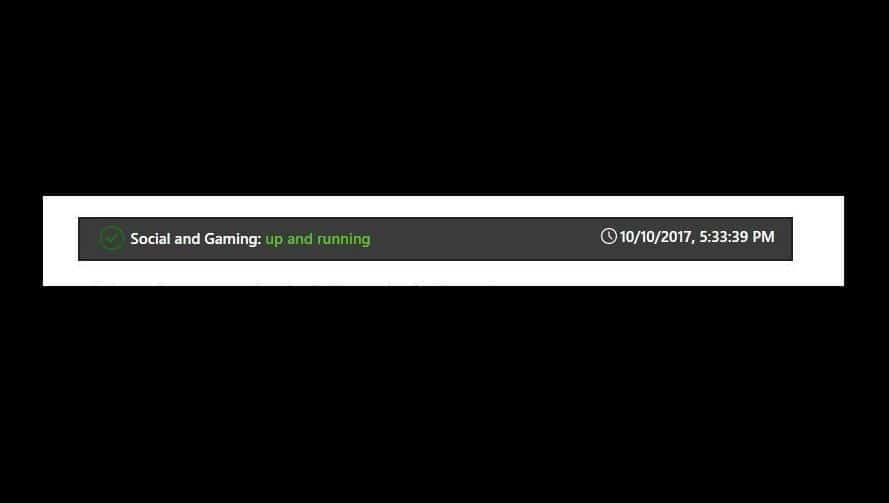
Jeśli podczas sprawdzania stanu usługi Xbox Live zobaczysz alerty, poczekaj, aż usługa zostanie ponownie uruchomiona, a następnie spróbuj ponownie.
3. Wyznacz konsolę Xbox One jako swoją skrzynkę domową
Jeśli gra została kupiona i pobrana przez inną osobę, np. członka rodziny, wykonaj następujące czynności:
- Poproś osobę, która kupiła i pobrała grę, aby zalogowała się do konsoli Xbox One.
- Ustaw konsolę Xbox One jako konsolę domową dla osoby, która kupiła grę.
Porada eksperta: Niektóre problemy z komputerem są trudne do rozwiązania, zwłaszcza jeśli chodzi o uszkodzone repozytoria lub brakujące pliki systemu Windows. Jeśli masz problemy z naprawieniem błędu, twój system może być częściowo uszkodzony. Zalecamy zainstalowanie Restoro, narzędzia, które przeskanuje twoją maszynę i zidentyfikuje przyczynę usterki.
Kliknij tutaj aby pobrać i rozpocząć naprawę.
Jak wyznaczyć konsolę Xbox One jako domową konsolę Xbox
Gdy po raz pierwszy zalogujesz się do konsoli Xbox One i zapiszesz hasło, konsola stanie się Twoją domową konsolą Xbox.
Dzięki temu możesz udostępniać gry i zawartość do pobrania kupioną w Sklepie każdemu, kto zaloguje się do Twojej konsoli Xbox One lub udostępni Subskrypcja Xbox Live Gold z każdym, kto zaloguje się na Twojej konsoli domowej.
Możesz nawet udostępniać gry pobrane w ramach subskrypcji, grać w gry podczas podróży, a nawet grać w trybie offline (pamiętaj, że przed przejściem do trybu offline musisz ustawić go jako domową konsolę Xbox).
Notatka: Jeśli logujesz się na różnych konsolach, wyznacz konsolę, której często używasz, jako swoją domową konsolę Xbox. Jako domową konsolę Xbox możesz wyznaczyć tylko jedną konsolę.
Wykonaj następujące kroki, aby wyznaczyć konsolę Xbox One jako domową konsolę Xbox:
- Otwórz przewodnik, naciskając Xbox przycisk.
- Wybierać Ustawienia.
- Kliknij Wszystkie ustawienia.
- Wybierz Personalizacja.
- Wybierać Moja domowa konsola Xbox następnie przejrzyj wyświetlone informacje.
- Wybierz Niech to będzie moja domowa konsola Xbox aby wyznaczyć konsolę jako domową konsolę Xbox. Jeśli chcesz usunąć oznaczenie, wybierz To nie jest moja domowa konsola Xbox.
4. Włóż dysk z grą do konsoli

W niektórych przypadkach najprostsze rozwiązanie jest najlepsze, a wielu użytkowników zgłosiło, że naprawili błąd 0x803F8001 po prostu wkładając płytę z grą do konsoli.
To przyzwoite obejście, jeśli masz dysk z grą, ale jeśli nie, możesz wypróbować inne rozwiązanie.
5) Upewnij się, że jesteś zalogowany do Xbox Live
Jeśli otrzymujesz błąd 0x803F8001, być może problem polega na tym, że nie jesteś zalogowany do swojego konta Xbox Live.
Jeśli próbujesz uruchamiać aplikacje lub gry ze sklepu Microsoft Store, musisz zalogować się do usługi Xbox Live, w przeciwnym razie pojawi się ten komunikat o błędzie.
Sprawdź więc dwukrotnie, czy jesteś poprawnie zalogowany i spróbuj ponownie uruchomić aplikację.
To powinno zakończyć. Nie zapomnij podzielić się swoimi doświadczeniami z wykorzystaniem powyższych rozwiązań, aby naprawić kod błędu Xbox One 0x803F8001 w sekcji komentarzy poniżej.
 Nadal masz problemy?Napraw je za pomocą tego narzędzia:
Nadal masz problemy?Napraw je za pomocą tego narzędzia:
- Pobierz to narzędzie do naprawy komputera ocenione jako świetne na TrustPilot.com (pobieranie rozpoczyna się na tej stronie).
- Kliknij Rozpocznij skanowanie aby znaleźć problemy z systemem Windows, które mogą powodować problemy z komputerem.
- Kliknij Naprawić wszystko rozwiązać problemy z opatentowanymi technologiami (Ekskluzywny rabat dla naszych czytelników).
Restoro zostało pobrane przez 0 czytelników w tym miesiącu.
Często Zadawane Pytania
Ten błąd pojawia się na konsolach Xbox One S i Xbox One i jest zwykle wywoływany, gdy płyta z grą nie znajduje się w konsoli lub gdy użytkownik, który kupił grę, był nie jesteś zalogowany do konsoli.
Możesz naprawić ten błąd, wykonując twardy reset konsoli lub całkowicie uruchamiając ponownie. Sprawdź wszystkie możliwe rozwiązania w ten kompletny artykuł.
Jednocześnie można wyznaczyć tylko jedną domową konsolę Xbox. Jeśli posiadasz więcej niż jedną konsolę Xbox One, zalecamy ustawienie najczęściej używanej konsoli jako domowej konsoli Xbox.
![Gracze FIFA 19 nie mogą używać kontrolera Xbox do sterowania postaciami [NAPRAWIENIE]](/f/343eb57202b63a6db8d461138691e78b.jpg?width=300&height=460)
![Instalacja zatrzymana Błąd Xbox One [PRZEWODNIK KROK PO KROKU]](/f/f3255310e74e67e729fe5d68081ddd25.jpg?width=300&height=460)
